如何隐藏文件的扩展名 文件扩展名如何取消显示
更新时间:2024-03-16 10:49:18作者:xtang
在日常的电脑操作中,我们经常会遇到需要隐藏文件扩展名的情况,文件的扩展名通常用来识别文件的类型,但有时候我们希望隐藏这些扩展名以增加文件的安全性或美观性。那么如何隐藏文件的扩展名呢?在Windows系统中,只需简单地在文件名后面加上一个点和一个空格,再输入想要显示的文件名即可实现隐藏扩展名的效果。如果想要取消文件扩展名的显示也是非常简单的,只需要在文件夹选项中取消勾选隐藏已知文件类型的扩展名即可。通过这些简单的操作,我们可以轻松地隐藏或取消显示文件的扩展名。
方法如下:
1.打开桌面上的这台电脑(如果是其他版本可能是计算机或者是我的电脑)
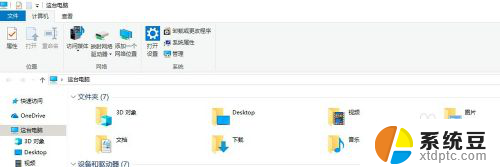
2.点击左上角查看,然后右边就可以直接设置,勾上表示显示扩展名
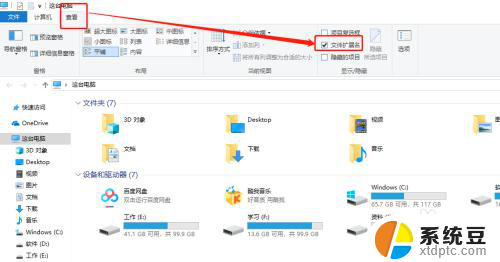
3.显示扩展名和取消扩展名效果如下:


4.这是win10系统的一种快捷设置方式,如果是其他系统没有这种快捷方式该如何设置呢。打开这台电脑,依然点击左上角的查看,这时候右边会有一个选项
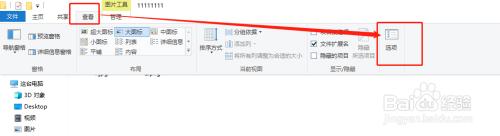
5.点击选项,会弹出一个框,如下
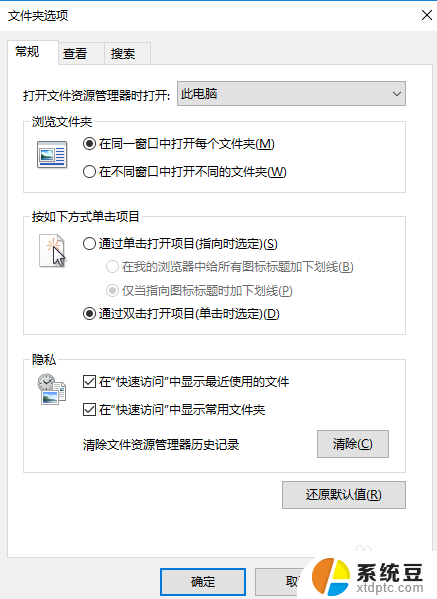
6.点击中间的查看
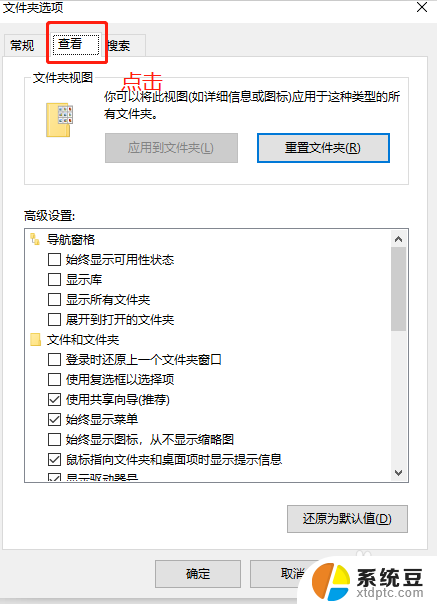
7.将中间的滚动条往下拉,找到图中所示的位置。勾上则表示隐藏扩展名,然后点击确认即可设置完成
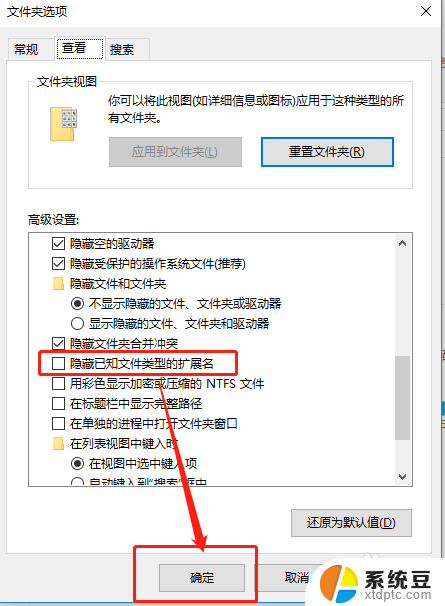
以上就是如何隐藏文件的扩展名的全部内容,还有不清楚的用户可以参考以上步骤进行操作,希望对大家有所帮助。
如何隐藏文件的扩展名 文件扩展名如何取消显示相关教程
- 如何显示文件拓展名 在电脑上如何显示文件的扩展名
- 电脑文档后缀名显示 电脑怎么设置显示文件扩展名
- Windows 10隐藏已知文件类型的扩展名:快速教程
- excel表格文件格式或文件扩展名无效 excel文件扩展名无效无法打开
- 电脑如何改文件属性的后缀 电脑如何修改文件扩展名后缀
- 屏幕扩展如何更改主显示屏 如何设置电脑主屏和副屏显示
- 文件改不了后缀 如何修改文件重命名时不显示后缀名
- wps怎么查找文件中的名字 如何使用wps查找文件中的姓名
- excel隐藏文字显示 EXCEL表格文字如何隐藏显示
- 如何查看u盘里的隐藏文件 win 10 U盘隐藏文件怎么找到
- 美版iphone12pro和国版有什么区别 iphone12pro美版和国行的配置差异
- 怎么关闭百度的无痕浏览 取消百度浏览器无痕浏览的方法
- 查询连接的wifi密码 电脑上查看WIFI密码步骤
- qq输入法符号怎么打 QQ拼音输入法如何打出颜文字
- 电脑屏幕如何锁屏快捷键 电脑锁屏的快捷键是什么
- 打印机脱机如何解决 打印机脱机显示怎么办
电脑教程推荐